Comprendre les modules de ciblage
L'interface de ciblage permet d'accéder aux données disponibles dans ACTITO pour déterminer une population cible, à travers la sélection de modules.
Il va être possible de définir une population à cibler, en fonction de leur respect de caractéristiques, sur base des données disponibles dans ACTITO (c'est-à-dire les données stockées dans les différents modules), qui leur seront communes (grâce à la fonction "ET") ou pas (grâce à la fonction "OU").

A. Présentation générale de l'interface
Explication :
Tous les (ET) / l'un des (OU) : permet de réaliser une condition ET (tous les) / OU (l'un des) entre les différents modules qui composent le ciblage.
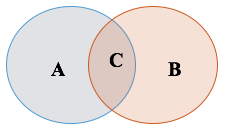
A = module Profil (critères liés aux données de profil)
B = module E-mail (critères liés aux données des campagnes e-mails)
Tous les = contacts qui répondent à tous les critères du module Profil et du module E-mail (soit C - Interaction)
L'un des = contacts qui répondent soit aux critères du module profil soit aux critères du module E-mail (A/B - union)
Ajouter un module : permet de compléter un ciblage à l'aide de données présentes dans ACTITO : Profil (données clients), E-mail (données issues des campagnes e-mails), SMS (données issues des campagnes SMS), Ciblage (cibles sauvegardées dans ACTITO), Fichier, Achat…
(L’ensemble des modules disponibles est décrit ci-dessous )Effacer : permet de réinitialiser le ciblage
Filtre : permet de sélectionner un échantillon / limiter la taille du ciblage réalisé
Activer le 'Mode Expert': permet d’afficher une option qui donne la possibilité d’imbriquer dans le ciblage, un autre groupe avec la fonction « inverser ». De cette manière, il sera possible d’« ajouter un groupe OU» , si on est dans la fonction « ET » ; tandis qu’il sera possible d’ « ajouter un groupe ET» , si on est dans la fonction « OU ».

6. Désactiver le mode expert : permet de masquer le mode avancé.
B. Présentation des différents modules
Module Profil
Explication :
Tous les / l'un des : permet de réaliser une condition ET (tous les) / OU (l'un des) au sein d'un module.
Exemple : e-mail est connu ET le genre est féminin
Conséquence : nous ciblerons toutes les femmes ayant un e-mail renseigné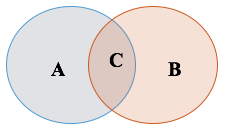
C = tous les (intersection)
A/B = l'un des (union)Zone de sélection : permet de choisir un critère, la condition logique et la valeur.
Le + : permet d'ajouter des critères supplémentaires pour cibler plus précisément.
La relation entre les différents critères dépend du choix de la condition logique (ET / OU) à l'intérieur du module (cf. point n°1).Les x : permettent de supprimer un critère de sélection, voire le module entier.
Exemple :
Vous souhaitez sélectionner les profils n’ayant jamais ouvert un e-mail.
ACTITO recense au niveau du module « Profil » des informations globales concernant le score d'engagement d'un profil et son comportement dans les différents canaux de communication ACTITO, notamment le dernier moment auquel il a ouvert un e-mail, cliqué dans un e-mail, reçu un SMS, participé à un formulaire, ...
Par conséquent, grâce à cette donnée, vous pouvez sélectionner les profils pour lesquels aucune activité d’ouverture d’email n’a été répertoriée (= qui n’a jamais ouvert un email envoyé d’ACTITO).
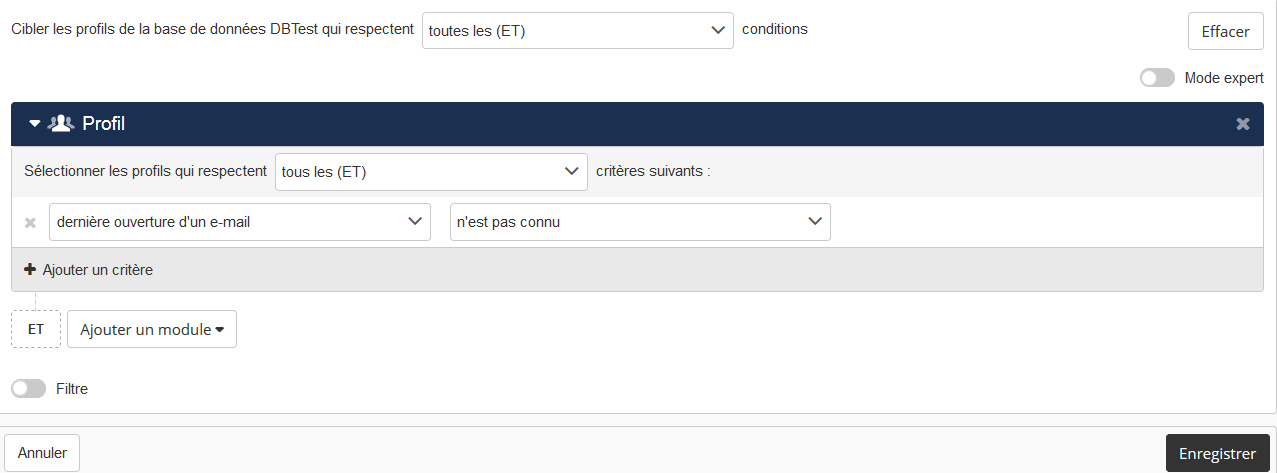
Module Fichier
Le module Fichier aide à cibler sur base d'informations extérieures à ACTITO, en important un fichier externe. Ce fichier doit reprendre une liste de valeurs pour un attribut de profil (n'importe quel attribut, sauf les attributs Multi-valeurs).
En fonction de la règle déterminée, ACTITO va filtrer les profils présents dans la base de données.

Explication :
Sont / ne sont pas : permet de filtrer en fonction que le profil est présent ou non dans le fichier chargé.
Choisir une valeur : permet de sélectionner l'attribut qui va faire le rapprochement entre les données ACTITO et le fichier chargé.
N'importe quel attribut (unique ou non) peut être utilisé pour faire le rapprochement.Charger le fichier : permet de récupérer le fichier. Celui-ci peut être chargé directement depuis votre ordinateur (ou déposé par drag and drop directement), ou récupéré depuis une configuration FTP associée à votre licence. Cela vous permet par exemple de récupérer directement un fichier fourni par un prestataire ou un outil externe.
Astuce
Toutes les configurations FTP existant dans votre licence (par exemples, pour des flux out, des synchros, des dépôts de campagne papier,...) seront disponibles si vous choisissez "Charger depuis le Cloud". Pour demander la création d'une configuration FTP, veuillez contacter votre gestionnaire de compte Actito.
Contraintes techniques du fichier :
Format .txt
Le fichier ne doit comporter qu'une seule colonne, contenant les identifiants uniques
Le séparateur est donc une tabulation
Pas de nom de colonne au niveau de la 1ère ligne
Encodage UTF-8
Chargement limité à un fichier de 50 Mo
Module E-Mail
Le module Email vous permet d'ajouter des critères de base en lien avec les campagnes Email envoyées, en cours ou planifiées.
Important : ACTITO calcule le ciblage au moment où celui-ci est demandé : envoi de la campagne, lancement du scénario, de manière programmée, … à partir des informations connues au moment du calcul.
Seuls les clics "utiles" sont considérés dans ce module : les clics sur "webversion" et "unsubscribe" ne sont pas pris en compte.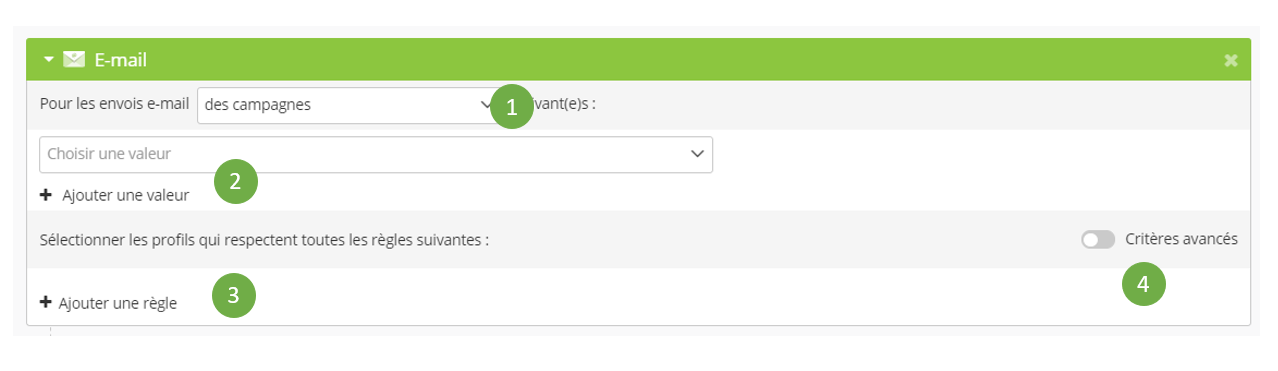
Explication :
1. Sélection de l'ensemble de campagnes visées : permet de spécifier sur quel type de regroupement des campagnes vous voulez vous baser. Les possibilités sont :
"des campagnes" : vous voulez cibler une ou des campagnes précises. Vous pourrez alors sélectionner individuellement toutes les campagnes visées
"des groupes" (de masse ou scénarisés) : vous voulez cibler sur base de toutes les interactions des e-mails présents au sein d'un "groupe de campagne". Un groupe de campagnes (définissable depuis "Gérer les campagnes e-mails") vous permet de regrouper les campagnes ayant la même finalité pour bénéficier d'un reporting agrégé. Vous avez la possibilité de choisir plusieurs groupes de campagne. Une distinction est faite entre les envois de masse et scénarisés.
"des abonnements" (de masse ou scénarisés) : cette option vous permet de cibler sur base de toutes les campagnes e-mail envoyées sur base d'un Abonnement spécifique. C'est idéal si vous avez beaucoup de newsletters avec des thématiques différentes. Une distinction est faite entre les envois de masse et scénarisés.
Astuce
Les critères sur base des groupes de campagne ou des abonnements peuvent prendre en compte tout l'historique de vos envois. Or une ouverture datant de 2 ans n'est pas forcément pertinente. C'est pourquoi vous devrez préciser un critère temporel lié au moment d'envoi.
2. Choisir une valeur : permet de spécifier l'email concerné par le ciblage (ou groupe/abonnement). ACTITO présente les dernières campagnes par défaut. Vous pouvez récupérer d'autres campagnes finalisées à partir du moteur de recherche (les campagnes en définition et celles de masse en cours d'envoi ne se retrouveront pas). Le + (ajouter une valeur) permet d'ajouter d'autres campagnes (groupes/abonnements) qui seraient concernées par le ciblage.
3. Sélection de la règle : permet de choisir le critère en lien avec le(s) campagne(s) sélectionnée(s). Le + (ajouter un critère) : permet d'ajouter d'autres règles en lien avec le(s) campagne(s) – ATTENTION : il s'agit d'une condition 'ET' entre les critères.
En mode simple, les critères suivants sont disponibles :
|
Les règles disponibles |
Comportement |
|
N'ont pas été ciblés par la campagne / n'ont été ciblés par aucune des campagnes |
Exclusion des contacts qui ont été ciblés par au moins une des campagnes. Ciblé= respectaient les critères de ciblage au moment de l'envoi de la campagne. Cela ne veut pas dire que les profils ont reçu la campagne. |
|
N'ont pas ouvert la campagne / n'ont ouvert aucune des campagnes |
Exclusion des contacts qui ont ouvertau moins une des campagnes spécifiées |
|
N' ont pas cliqué dans la campagne / n' ont cliqué dans aucune des campagnes |
Exclusion des contacts qui ont cliqué au moins une des campagnes spécifiées |
|
Ont été ciblés par la campagne / ont été ciblés par au moins une des campagnes |
Sélection des contacts ciblés dans au moins une des campagnes spécifiées. Ciblé= respectaient les critères de ciblage au moment de l'envoi de la campagne. Cela ne veut pas dire que les profils ont reçu la campagne. |
|
Ont ouvert la campagne / ont ouvert au moins une des campagnes |
Sélection des contacts ayant ouvert au moins une des campagnes spécifiées |
|
Ont cliqué dans la campagne / ont cliqué dans au moins une des campagnes |
Sélection des contacts ayant cliqué dans au moins une des campagnes spécifiées |
|
Ont été ciblés par toutes les campagnes |
Sélection des contacts ciblés dans toutes les campagnes spécifiées |
|
Ont ouvert toutes les campagnes |
Sélection des contacts ayant ouvert toutes les campagnes spécifiées |
|
Ont cliqué dans toutes les campagnes |
Sélection des contacts ayant cliqué dans toutes les campagnes spécifiées |
|
Ont reçu toutes les campagnes |
Sélection des contacts ayant reçu toutes les campagnes spécifiées : tous les emails ont été délivrés. |
|
Ont reçu la campagne / ont reçu au moins une campagne |
Sélection des contacts ayant reçu au moins une des campagnes spécifiées : au moins un des emails a été délivré |
|
N'ont jamais reçu la campagne / n'ont jamais reçu une des campagnes |
Exclusion des contacts ayant reçu au moins l'une des campagnes spécifiées (c.à.d. le mail ou au moins un des emails n'a pas été délivré) |
|
Ont été filtrés dans le groupe témoin pour toutes les campagnes |
Sélection des profils qui auraient du être ciblés mais qui ont été filtrés car un groupe témoin (ou groupe de contrôle) a été mis en place (pour toutes les campagnes) |
4. Critères avancés : activez les "Critères avancés" pour accéder à un panel de critères plus détaillés concernant les interactions e-mail, notamment le statut de génération, de bounce,...
À savoir
Il n'est pas possible de combiner critères simples et avancés.
Astuce
Si votre ciblage porte sur un groupe de campagnes ou des e-mails rattachés à un abonnement, les critères avancés sont remplis dès que l'un des e-mails concernés correspond aux critères.
|
Les règles disponibles |
Comportement |
|
Adresse de destination |
Adresse email qui a reçu la campagne |
|
Catégorie de statut d'envoi |
Valeurs générales du statut de l'interaction e-mail. Valeurs possibles : En cours, Envoyé, Erreur, Filtré |
|
Catégorie de statut de bounce |
Valeurs générales du statut de bounce de l'interaction. Valeurs possibles : AUTO_REPLY, HARD_BOUNCE, NO_BOUNCE, SOFT_BOUNCE, UNKNOWN |
|
Cliqué |
Est-ce que le profil a cliqué dans l'email ? (Oui/Non) |
|
Délivré |
Est-ce que l'email a été délivré pour le profil ?(Oui/Non) |
|
Désinscrit |
Est-ce que le profil s'est désinscrit ? (Oui/Non) |
|
En erreur |
Est-ce que l'envoi est tombé en erreur pour ce profil ? (Oui/Non) |
|
Envoyé |
Est-ce que l'email a été envoyé à ce profil ? (Oui/Non) |
|
Filtré |
Est-ce que le profil a été filtré lors de l'envoi ? (Oui/Non) |
|
Moment de désinscription |
Moment où le profil s'est désinscrit d'un des e-mails (critère de date) |
|
Moment de première ouverture |
Moment où le profil a ouvert un des e-mails concernés pour la première fois : seule la première ouverture d'un email est répertoriée (critère de date) |
|
Moment d'envoi |
Moment où un des e-mail a été envoyé (critère de date) |
|
Optimisation A/B |
S'agit-il d'un envoi AB testing optimisé ? (Oui/Non) |
|
Ouvert |
L'email a-t-il été ouvert par le profil ? (Oui/Non) |
|
Statut d'envoi |
Valeurs détaillées du statut d'envoi. Valeurs possibles : Envoyé, Erreur (autre erreur), Erreur (cible invalide), Erreur (en cours d'envoi), Erreur (erreur dans le sending), Erreur (erreur de paramètre), Erreur (erreur lors de la génération), Erreur (limite du nombre d'email non filtrée atteinte), Erreur (pas dans la cible), erreur (pas dans la table ciblée), Erreur (pas de contenu), Erreur (personnalisation manquante), Erreur (poids de l'e-mail trop lourd), Erreur (valeur de variable), Filtré (activité e-mail faible), Filtré (adresse mail de mauvaise qualité), Filtré (adresse mail déjà contactée), Filtré (adresse mail non valide), Filtré (aucune adresse mail), Filtré (domaine "catch all"), Filtré (groupe témoin), Filtré (pression commerciale), Filtré (quarantaine temporaire), Filtré (quarantaine à longue durée), filtré (Quarantaine), Filtré (sur liste noire de l'utilisateur) |
|
Statut de bounce |
Valeurs détaillées du statut de bounce. Valeurs possibles : DELAYED, NO_BOUNCE_YET, OTHER_AUTO_REPLY, OTHER_HARD_BOUNCE, OTHER_SOFT_BOUNCE, OTHER_USER_REPLY, OUT_OF_OFFICE, QUOTA_EXCEEDED, SPAM, UNKNOWN_BOUNCE, UNKNOWN_DOMAIN, UNKNOWN_USER |
|
Version A/B |
Si l'envoi est un AB testing, quelle version a été reçue par le client ? |
|
Nombre de messages reçus |
Critère sur le nombre d'emails qu'un profil a reçus au sein d'un groupe de campagnes / d'un abonnement (critère numérique) |
L'activation des critères avancés fait apparaitre la case à cocher la case "Inverser la sélection" : ceci permet de préciser que la cible définie au-dessus doit être exclue de la cible finale obtenue.
(Pour plus d’explications, voir le chapitre ‘inverser la sélection’ )
Module Clics dans les e-mails
Le module Clics dans un e-mail permet de cibler en fonction des clics dans TOUS les e-mails d'une base de données. Si plusieurs e-mails ont des liens ayant le même nom ou la même url, un même profil peut avoir cliqué plusieurs fois.

Explication :
Zone d'affichage du critère : permet de voir le ou les filtres d’application
Le + (ajouter un critère) : permet de choisir une ou plusieurs filtres pour cibler plus précisément. ATTENTION : il s'agit d'une condition ET.
Les critères sont propres aux e-mails (clics et url de clics). Elles consistent à choisir un filtre parmi les suivants :Moment du clic
Nom de la campagne
Nom du lien
Url cliquée
Nombre de clics (au moins un)
Les opérateurs disponibles dépendent du filtre (Voir la présentation des différents opérateurs ci-dessous)
Remarque
Si vous ne sélectionnez aucune règle dans ce module « clics dans les e-mails », vous ciblerez toutes les personnes qui ont cliqué au moins une fois dans un e-mail (au cours des 2 dernières années. Les campagnes e-mails archivées ne sont pas considérées. Par défaut, l'archivage est fait après 2 ans).
De ce fait, l'utilisation de ce module entraîne le fait que vous ne ciblerez que des profils ayant au moins un clic dans un e-mail. Il n'est dès lors pas possible d'utiliser une combinaison du type "moment du clic" + "n'est pas connu" pour cibler les profils n'ayant jamais cliqué dans un e-mail.
À noter : Tous les clics sont considérés dans ce module, y compris les clics sur "webversion" et "unsubscribe".
Module SMS
Le module SMS vous permet d'ajouter des critères au ciblage en lien avec les campagnes SMS envoyées, en cours d'envoi ou planifiés.
Important : ACTITO calcule le ciblage au moment où celui-ci est demandé : envoi de la campagne, lancement du scénario, de manière programmée, … à partir des informations connues au moment du calcul.
Explication : Le fonctionnement est identique au module e-mail. Cependant, certaines règles sont propres au canal SMS.
Sélection de la campagne : permet de spécifier le(s) SMS concerné(s) par le ciblage. ACTITO présente les dernières campagnes par défaut. Vous pouvez récupérer d'autres campagnes finalisées à partir du moteur de recherche (les campagnes en définition et celles de masse en cours d'envoi ne se retrouveront pas).
Le + (ajouter une valeur) : permet d'ajouter d'autres campagnes qui seraient concernées par le ciblage.
Sélection de la règle : permet de choisir la règle en lien avec la/les campagne(s) sélectionnée(s) ci-dessous. Il est obligatoire de définir une règle.
Le + (ajouter une règle) : permet d'ajouter d'autres règles en lien avec la/les campagne(s) – ATTENTION :il s'agit d'une condition ET.
|
Les règles disponibles |
Comportement |
|
N'ont pas été ciblés par la campagne / n'ont été ciblés par aucune des campagnes |
Exclusion des contacts ayant été ciblés par au moins une des campagnes. Ciblé= respectaient les critères de ciblage au moment de l'envoi de la campagne. Cela ne veut pas dire que les profils ont reçu la campagne. |
|
N'ont pas reçu la campagne / n'ont reçu aucune des campagnes |
Exclusion des contacts qui ont reçu au moins une des campagnes spécifiées |
|
Ont été ciblés par la campagne / ont été ciblés par au moins une des campagnes |
Sélection des contacts ciblés dans au moins l'une des campagnes spécifiées. Ciblé= respectaient les critères de ciblage au moment de l'envoi de la campagne. Cela ne veut pas dire que les profils ont reçu la campagne. |
|
Ont reçu la campagne / ont reçu au moins une des campagnes |
Sélection des contacts ayant reçu au moins l'une des campagnes spécifiées |
Module Ciblage
Le module Ciblage vous permet de récupérer un ciblage élaboré et sauvegardé dans l'application « Gérer les ciblages ».
Explication :
Sont / ne sont pas : permet d'inclure ou exclure les profils dans un ciblage sauvegardé.
Choisir une valeur : permet de sélectionner le ciblage sauvegardé
Module Scénario
Le module Scénario vous permet d'ajouter des critères au ciblage en lien avec les scénarios actifs et terminés.
Explication :
Sélection du scénario : permet de spécifier le scénario concerné par le ciblage. ACTITO présente les derniers scénarios par défaut. Vous pouvez récupérer d'autres scénarios à partir du moteur de recherche (les scénarios qui ne sont pas actifs et ceux qui n'ont pas au moins une exécution ne se retrouveront pas).
Le + (ajouter une règle) : permet d'ajouter des critères complémentaires en lien avec le scénario – ATTENTION : il s'agit d'une condition ET.
Les règles sont propres aux scénarios. Elles consistent à déterminer un filtre sur une ou plusieurs des infos suivantes :Bloc de sortie
Moment d'entrée
Moment de sortie
Statut
Nombre d'exécutions (au moins une)
Les opérateurs disponibles dépendent du filtre (cf. présentation des différents opérateurs)
Inverser la sélection : permet de préciser que la cible définie au-dessus doit être exclue de la cible finale obtenue. (Pour plus de détails,se référer au chapitre « Inverser la sélection »)
Module Historique sur les abonnements
Le module Historique sur les abonnements vous permet de cibler les profils sur base de leurs inscriptions/désinscriptions passées.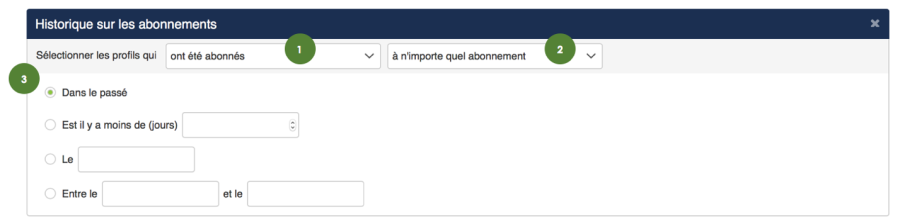
Explication :
Sélection du critère : permet de spécifier si les profils ciblés doivent avoir été abonnés ou non.
Les critères disponibles
Comportement
Ont été abonnés
Sélection des profils ayant été abonnés pendant (une partie de) la période considérée
N'ont pas été abonnés
Exclusion des profils ayant été abonnés pendant (une partie de) la période considérée
Se sont abonnés
Sélection des profils s'étant abonnés pendant la période considérée
Se sont désabonnés
Sélection des profils s'étant désabonnés pendant la période considérée
Sélection d'abonnements : permet de sélectionner un, plusieurs ou tous les abonnement(s) liés à la base de données.
Les options possibles
Comportement
À n'importe quel abonnement
Prise en compte de tous les abonnements existants
À l'abonnement
Prise en compte d'un seul abonnement
À l'un des abonnements suivants
Prise en compte de tous les abonnements listés
Définition de la période considérée : permet de choisir la période durant laquelle la condition doit être vraie pour qu'un profil soit sélectionné.
Module Historique sur les segments
Le module historique sur les segments vous permet d'ajouter des critères de ciblage en fonction du comportement passé de vos profils liés aux segments.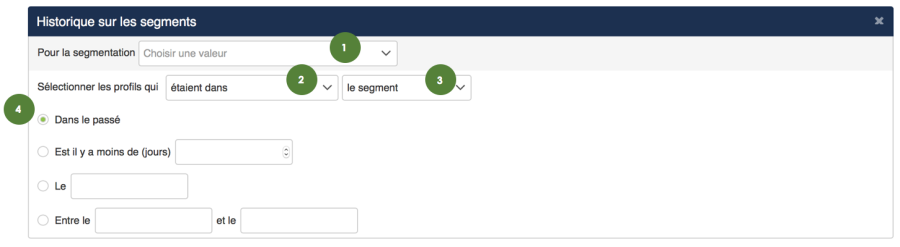
Explication :
Sélection de la segmentation : permet de sélectionner LA segmentation à prendre en compte. Vous pouvez récupérer les segments historisés à partir du moteur de recherche (les segments non-historisés sont grisés).
Sélection du critère : permet de spécifier si les profils doivent avoir fait partie de la segmentation ou non.
Les critères disponibles
Comportement
Etaient dans
Sélection des profils qui ont fait partie du segment pendant (au moins une partie de) la période considérée
N'étaient pas dans
Exclusion des profils qui ont fait partie du segment pendant (au moins une partie de) la période considérée = Inclusion des profils qui n'ont jamais été dans le ou les segments sélectionnés dans la période considérée
Sont rentrés dans
Sélection des profils qui sont rentrés dans le segment pendant la période considérée
Ont quitté
Sélection des profils qui sont sortis dans le segment pendant la période considérée
Sélection du segment : permet de définir le ou les segment(s) à prendre en compte - dans le cas d'une segmentation simple : le segment est défini par défaut - dans le cas d'une segmentation exclusive : le ou les segment(s) à considérer sont à lister.
Définition de la période considérée : permet de choisir la période durant laquelle la condition doit être vraie pour qu'un profil soit sélectionné.
Module Formulaire (un ou plusieurs)
Le module Formulaire (un ou plusieurs) vous permet d'ajouter des critères simples en lien avec la participation à un ou plusieurs formulaires.

Explication :
Sélection du formulaire (choisir une valeur) : permet de spécifier les formulaires concernés par le ciblage. ACTITO présente les dernières enquêtes par défaut. Vous pouvez récupérer vos anciennes campagnes à partir du moteur de recherche.
Le + (ajouter une valeur) : permet d'ajouter d'autres formulaires qui seraient concernés par le ciblage.
Sélection de la règle : permet de choisir la règle en lien avec le(s) formulaire(s) sélectionné(s). Il est obligatoire de définir au moins une règle.
Le + (ajouter une règle) : permet d'ajouter d'autres règles en lien avec le(s) formulaires(s) – ATTENTION : il s'agit d'une condition ET.
|
Les règles disponibles |
Comportement |
|
Ont participé à un formulaire / à au moins un des formulaires |
Sélection des profils qui ont participé à au moins un des formulaires (Remarque : les participations de TEST ne sont pas prises en compte) |
|
N'ont pas participé au formulaire / à aucun des formulaires |
Exclusion des profils qui ont participé à au moins un des formulaires |
Module Formulaire (un seul avec critères sur questions)
Le module Formulaire (un seul avec critères sur les questions) vous permet d'ajouter des critères au ciblage en lien avec la réponse d'une ou plusieurs questions dans un seul formulaire spécifique.
Explication :
Sélection du formulaire (choisir une valeur) : spécifie le formulaire concerné par le ciblage. ACTITO présente les derniers formulaires par défaut.
Le + (Ajouter une règle) : ajoute des critères complémentaires en lien avec le formulaire sélectionné – ATTENTION : il s'agit d'une condition ET.
Ajouter un critère consiste à ajouter une règle. Celles-ci sont propres aux formulaires : une partie sont des filtres proposés par défaut pour tous les formulaires, l'autre partie dépendent des questions spécifiques du formulaire. Les filtres par défaut sont :A participé le
Complet ?
Complété le
Créé le
Dernière page enregistrée
Formulaire enregistré le
Mise à jour le
Page X (Page Name) enregistrée le
Source
Les opérateurs disponibles dépendent du filtre (Voir la présentation des différents opérateurs ci-dessous)
Inverser la sélection : permet de préciser que la cible définie au-dessus doit être exclue de la cible finale obtenue. (Pour plus de détails, se référer au chapitre « Inverser la sélection »)
Remarque
Si vous ne sélectionnez aucun critère dans ce module Formulaire (un seul avec critères sur questions), vous ciblerez toutes les personnes qui ont participé au moins une fois au formulaire sélectionné (les participations de tests sont par contre exclues)
Module Papier / Centre d’appels / Audience personnalisée
Les modules Module Papier / Centre d'appels / Audience personnalisée vous offrent la possibilité d'ajouter des critères au ciblage en lien avec une campagne Papier / Centre d'appel / Audience personnalisée.
Explication :
Sélection de la campagne (papier / centre d'appel / Audience personnalisée): permet de spécifier la/les campagne concernée par le ciblage. ACTITO présente les dernières campagnes par défaut. Vous pouvez récupérer vos anciennes campagnes à partir du moteur de recherche.
Le + (ajouter une valeur) : permet d'ajouter d'autres campagnes qui seraient concernées par le ciblage.
Sélection de la règle : permet de choisir la règle en lien avec le(s) campagne(s) sélectionnée(s) ci-dessous. Il est obligatoire de définir au moins une règle.
Le + (ajouter une règle) : permet d'ajouter d'autres règles en lien avec le(s) campagne(s) sélectionnées – ATTENTION : il s'agit d'une condition ET.
|
Les règles disponibles |
Comportement |
|
N'ont pas été ciblés par la campagne / n'ont été ciblés par aucune campagnes |
Exclusion des contacts ayant été ciblés par au moins une des campagnes. Ciblé= respectaient les critères de ciblage au moment de l'envoi de la campagne. Il n'y a pas de vérification que la campagne a été reçue, lue, … |
|
Ont été ciblés par la campagne / ont été ciblés par au moins une des campagnes |
Sélection des contacts ciblés dans au moins une des campagnes spécifiées. |
|
ont reçu / été ciblés par toutes des campagnes |
Sélection des contacts ayant reçu toutes les campagnes spécifiées |
C. Présentation de différents opérateurs
Les opérateurs suivants sont accessibles en fonction du typage du champ :
|
Opérateurs |
Effet sur le ciblage |
|
= |
Recherche la valeur exacte saisie (ne prend pas en compte les majuscules : dupont = Dupont, mais prend les accents en compte : Liège ≠ Liege) |
|
Commence par |
Vérifie que l'information présente dans le champ commence par la valeur saisie |
|
Ne commence pas par |
Vérifie que l'information présente dans le champ ne commence pas par la valeur saisie |
|
Contient |
Vérifie que la valeur saisie est présente dans le champ (chaque terme doit bien être séparé par un espace) |
|
Ne contient pas |
Vérifie que la valeur saisie n'est pas présente dans le champ |
|
Correspond à l'exp. rég. |
Recherche les profils respectant l'expression régulière |
|
Ne correspond pas à l'exp. rég. |
Recherche les profils ne respectant pas l'expression régulière |
|
Est connu |
Vérifie que le champ est rempli avec une valeur |
|
N'est pas connu |
Vérifie que le champ est vide |
|
Est dans |
Permet d'inclure une liste de valeurs (exemple : liste de magasins). Maximum 1000 entrées |
|
N'est pas dans |
Permet d'exclure une liste de valeurs (exemple : liste de magasins). Maximum 1000 entrées |
|
Est différent(e) de |
Permet d'exclure les valeurs saisies |
|
Est aujourd'hui |
Vérifie que la date présente est la date d'aujourd'hui |
|
Est hier |
Vérifie que la date présente est la date d'hier |
|
Est cette semaine |
Vérifie que la date est entre le lundi et le dimanche de la semaine en cours (lundi 0h01, dimanche 23h59) |
|
Est la semaine passée |
Vérifie que la date se situe entre le lundi (0h01) et le dimanche (23h59) de la semaine dernière |
|
Est il y a moins de (jours) (dans le passé) |
Sélection des contacts dont la date est il y a moins de X jours |
|
Est il n'y a pas moins de (jours) |
Exclusion des contacts dont la date indiquée est il y a moins de X jours. Exemple : Il n'y a pas moins de 3 jours = si nous sommes le 10 juillet, nous sélectionnerons toutes les personnes qui ont une date antérieure au 07 juillet (à 23h59). |
|
Est il y a plus de (jours) |
Sélection des contacts ayant une date antérieure à –X jours par rapport à aujourd'hui (en nombre de jours) Exemple : Est il y a plus 5 jours = si nous sommes le 10 juillet, nous sélectionnerons toutes les personnes qui ont une date antérieure au 5 juillet (à 23h59). |
|
Il n'y a pas plus de (jours) |
Exclusion des contacts ayant une date antérieure à –X jours par rapport à aujourd'hui (en nombre de jours) Exemple : il n'y a pas plus de 5 jours = si nous sommes le 10 juillet, nous sélectionnerons toutes les personnes qui ont une date postérieure au 5 juillet (à 23h59). |
|
Est aujourd'hui plus (jours) |
Vérifie que la date présente est à J+ X jours à partir de la date d'aujourd'hui. En insérant « - x », cela vérifie que la date présente est à J- x jours à compter de la date d'aujourd'hui. |
|
N'est pas aujourd'hui plus (jours) |
Vérifie que la date présente n'est pas à J+ X jours à partir de la date d'aujourd'hui. |
|
A comme année |
Fait une recherche sur l'année (ex : 2015) |
|
N'a pas comme année |
Fait une recherche sur l'année (ex : 2015). Exclusion de l'année saisie |
|
A comme jour |
Fait une recherche sur le jour indépendamment du mois et de l'année (valeur possible : 1 à 30/31) |
|
N'a pas comme jour |
Fait une recherche sur le jour indépendamment du mois et de l'année (valeur possible : 1 à 30/31) - Exclusion du jour |
|
A comme mois |
Fait une recherche sur le mois indépendamment du jour et l'année (valeur possible : 1 à 12) |
|
N'a pas comme mois |
Fait une recherche sur le mois indépendamment du jour et l'année (valeur possible : 1 à 12) - Exclusion du mois |
|
Est inférieur(e) ou égal(e) à |
Vérifie que la valeur est inférieure ou égale à la valeur saisie |
|
N'est pas inférieur(e) ou égal(e) à |
Vérifie que la valeur n'est pas inférieure ou égale à la valeur saisie (ou autrement dit, est supérieure) |
|
Est inférieur(e) à |
Vérifie que la valeur est strictement inférieure à la valeur saisie |
|
N'est pas inférieur(e) à |
Vérifie que la valeur n'est pas strictement inférieure à la valeur saisie (ou autrement dit, est supérieure ou égale) |
|
Est supérieur(e) ou égal(e) à |
Vérifie que la valeur est supérieure ou égale à la valeur saisie |
|
N'est pas supérieur(e) ou égal(e) à |
Vérifie que la valeur n'est pas supérieure ou égale à la valeur saisie (ou autrement dit, est inférieure) |
|
Est supérieur(e) à |
Vérifie que la valeur est strictement supérieure à la valeur saisie |
|
N'est pas supérieur(e) à |
Vérifie que la valeur n'est pas strictement supérieure à la valeur saisie (ou autrement dit, est inférieure ou égale) |
|
Est la date d'anniversaire plus (jours) |
Vérifie que la date est à J+ X jours de la date d'anniversaire. Recherche sur le jour et le mois uniquement. Ne tient pas compte de l'année |
|
N'est pas la date d'anniversaire plus (jours) |
Vérifie que la date n'est pas à J+ X jours de la date d'anniversaire. Recherche sur le jour et le mois uniquement. Ne tient pas compte de l'année |
|
Est dans plus de (jours) |
Sélection des contacts ayant une date postérieure à J+X |
|
Est dans moins de (jours) |
Exclusion des contacts ayant une date postérieure à J+X |
|
Est entre |
Sélection des contacts ayant
|
|
N'est pas entre |
Exclusion des contacts ayant
|
Opérateur lié aux segmentations :
Il existe 2 types de segmentations, les segments simples et les segments avancés.
Segment simple : un regroupement de personnes ayant une caractéristique commune, par exemple, les « early adopters »
Segment avancé : ce segment est un deuxième niveau de classification. Par exemple, parmi mes clients, je souhaite savoir qui sont mes bons et moins bons clients. Je crée donc un segment « client » avec 3 sous-segments : OR, ARGENT et BRONZE.
|
Contient le profil |
(Segmentation simple)Sélection des contacts étant dans le segment |
|
Ne contient pas le profil |
(Segmentation simple)Sélection des contacts n'étant pas dans le segment |
|
Contient le profil pour |
(Segmentation exclusive)Sélection des contacts ayant la valeur saisie |
|
Contient le profil pour les segments |
(Segmentation exclusive)Sélection des contacts ayant l'une des valeurs saisies |
|
Ne contient pas le profil pour |
(Segmentation exclusive)Sélection des contacts n'ayant pas la valeur saisie |
|
Ne contient pas le profil pour les segments |
(Segmentation exclusive)Sélection des contacts n'ayant pas les valeurs saisies |
|
< |
Recherche la ou les valeurs inférieures |
|
<= |
Recherche la ou les valeurs inférieures ou égale |
|
> |
Recherche la ou les valeurs supérieures |
|
>= |
Recherche la ou les valeurs supérieures ou égale |
|
() |
Recherche la ou les valeurs entre les 2 valeurs saisies (inclusion des 2 valeurs saisies) |
